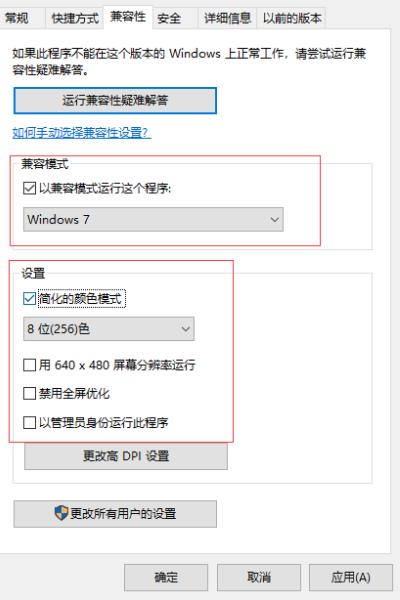电脑的缓存是用于临时存储文件的地方,这些文件能够优化网页或者应用程序的性能,但是长期使用电脑,缓存会变得越来越大,占用电脑的内存空间。因此,我们需要清理缓存来释放空间,下面这篇文章将会告诉你如何清理电脑的缓存。
清理浏览器缓存
清理浏览器缓存是我们在清理电脑缓存时需要首先考虑的问题。在使用浏览器时,浏览器会自动缓存某些文件,例如网页图片、历史记录、cookie等等。清理浏览器缓存可以帮助我们删除这些文件,从而减小缓存所占用的磁盘空间。
具体操作请参照以下步骤:
打开Chrome浏览器
在浏览器的右上角中找到三个竖点的图标,点击它
找到“更多工具”选项,然后选择“清除浏览数据”
在弹出来的窗口中选择要清理的内容,然后点击“清除数据”
清理系统缓存
不同于浏览器缓存,系统缓存包括了各种各样的文件,例如音乐、视频、系统日志、软件程序缓存等等,这些文件占用了电脑磁盘空间的很大一部分。清理这些缓存也可以让电脑变得更快、更稳定。
要清理系统缓存,请参考以下步骤:
按下Win+R键,输入“%temp%”并按Enter
这样就会打开一个文件夹,里面是一些临时文件。选中这些文件并删除,注意不要删除正在使用的文件
按下Win+R键,输入“temp”并按Enter
同样是打开文件夹,选中文件后删除。注意不要删除正在使用的文件
按下Win+R键,输入“prefetch”并按Enter
删除整个文件夹中的文件,同样不要删除正在使用的文件
清理DNS缓存
DNS缓存用于存储DNS查询的结果,包括已访问过的网站或者IP地址。这可以让你的浏览器快速访问该网站,但是有时候这个缓存会失效,导致浏览不畅。这时候我们需要清理DNS缓存,让它重新生成新的数据。
要清理DNS缓存,请遵循以下步骤:
按下Win+X键,选择“命令提示符(管理员)”
输入“ipconfig /flushdns”并按Enter键
等待命令执行完毕,然后关闭命令提示符窗口
结论
上述方法会清理电脑中的大部分缓存,从而释放空间并提高电脑性能。清理缓存的频率因人而异,但是我们建议每个月至少清理一次。除了这些方法外,你还可以使用一些三方工具来清理缓存,这些工具可以有效的管理你的系统和浏览器缓存,快速清理电脑的内存空间。